新中大财务固定资产操作手册范本
- 格式:doc
- 大小:1.13 MB
- 文档页数:24

固定资产业务操作手册第一章概述1.1 手册目的本手册旨在规范和指导企业固定资产的采购、使用、报废和管理等一系列操作流程,确保固定资产的有效管理,提高企业资产利用率和降低经营风险。
1.2 适用范围本手册适用于企业所有的固定资产管理人员,以及相关参与固定资产操作的人员。
第二章固定资产采购2.1 采购申请2.1.1 申请部门根据需求填写《固定资产采购申请表》,包括资产名称、数量、规格、用途、预算等详细信息,并寻求部门主管的审批签字。
2.1.2 申请部门将《固定资产采购申请表》提交给采购部门,采购部门审核后进行采购招标。
2.2 采购招标2.2.1 采购部门按照采购计划,进行供应商的选择和招标要求的制定。
2.2.2 采购部门公开发布招标公告,并邀请合格的供应商参与投标。
2.2.3 采购部门组织供应商现场考察和评审,综合考虑价格、质量、售后服务等方面,确定中标供应商。
2.2.4 采购部门与中标供应商签订合同,并告知申请部门相关的采购进展。
2.3 采购入库和验收2.3.1 申请部门与采购部门共同协调,安排入库时间。
2.3.2 采购人员对固定资产进行验收,验收合格后,填写《固定资产验收表》。
2.3.3 确认验收合格后,向财务部门提供相关的验收单据,财务部门将固定资产入账。
第三章固定资产使用和折旧3.1 固定资产登记3.1.1 申请部门负责填写《固定资产登记表》,包括资产名称、型号、购置日期、数量、价值等信息,并经部门主管审核签字。
3.1.2 申请部门将《固定资产登记表》提交给资产管理部门,资产管理部门审核后进行登记。
3.2 固定资产使用3.2.1 物业管理部门根据《固定资产登记表》,对固定资产进行保管、维护和日常巡检。
3.2.2 申请部门对固定资产进行日常使用,确保资产的正常运转和安全使用。
3.3 折旧核算3.3.1 财务部门按照折旧政策,对固定资产进行折旧核算。
3.3.2 财务部门每月折旧核算后,填写《固定资产折旧表》,记录固定资产折旧情况。
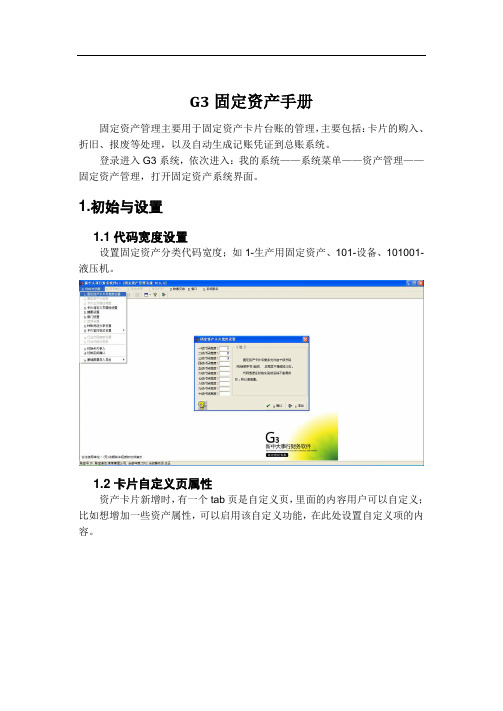
G3固定资产手册固定资产管理主要用于固定资产卡片台账的管理,主要包括:卡片的购入、折旧、报废等处理,以及自动生成记账凭证到总账系统。
登录进入G3系统,依次进入:我的系统——系统菜单——资产管理——固定资产管理,打开固定资产系统界面。
1.初始与设置1.1代码宽度设置设置固定资产分类代码宽度;如1-生产用固定资产、101-设备、101001-液压机。
1.2卡片自定义页属性资产卡片新增时,有一个tab页是自定义页,里面的内容用户可以自定义;比如想增加一些资产属性,可以启用该自定义功能,在此处设置自定义项的内容。
设置资产的使用部门,部门是卡片属性的必输项。
1.4凭证分录设置设置资产系统生成凭证时的凭证模板,如资产购入时为:借:固定资产、贷:银行存款,金额由公式设置取数,从卡片上自动提取。
1.5初始卡片录入录入启用系统时的期初卡片,卡片的内容应包含原值、累计折旧、已提折旧期数等,原值、累计折旧金额合计应与总账固定资产、累计折旧科目金额相等。
1.6初始完成确认以上做完后就可以对资产进行初始确认了,初始前请做好数据备份;初始时需要选择一个月份:初始化后从那个月开始集体折旧;若全部是全新资产,则从初始化开始的次月开始折旧,若是已使用过一段时间的资产,那么就应该从初始化当月计提折旧。
1.7固定资产分类表初始化结束后,对资产分类进行维护,为资产进行明细分类。
1.8选项设置选项设置在初始化结束后才能操作,包含功能主要有:设置数量小数位数、设置是否允许审核自己录入的卡片、一年到期是否调整折旧误差等。
2.日常处理2.1卡片新增新购入固定资产时,在此录入资产:卡片号:首先选择一个资产类别则自动生成卡片号;名称:会自动带入类别的名称,可修改;部门:录入资产的使用部门;还有数量、原值、使用期限、残值率等等信息也是必输项。
所有信息录入完成后,单击【存入】按钮,会跳出凭证分录选择窗口,选择一个分录会自动生成临时凭证,要在“总账系统-系统间转账”中把临时凭证转入总账系统生成正式凭证。

GE简易财务管理操作手册设置科目代码级次及启用会计期(必设);账簿的展示风格。
菜单路径:总账——基础设置——基础设置——总账基础设置1.1.2凭证公用设置财务主管设置窗口,主要设置内容:是否允许删除中间凭证、是否允许录入历史年度的调整凭证、凭证日期与凭证号顺序是否一致等等。
菜单路径:总账——基础设置——基础设置——凭证公用设置1.1.3凭证个性设置设置凭证界面科目的展示风格(如:显示所有各级科目名称:银行存款-建行;显示末级科目名称:建行)、及凭证录入时的一些方便性操作。
菜单路径:总账——基础设置——基础设置——凭证个性设置1.1.4科目导入及科目设置按照行业分类导入所需科目体系,增加所需明细科目;设置科目属性(如:应收账款需设置成客户核算、应付账款设置成供应商核算、费用科目需要核算到部门的设置成部门核算)。
菜单路径:菜单路径:总账——基础设置——基础设置——科目导入菜单路径:菜单路径:总账——基础设置——基础设置——科目设置1.2.1总账初始总账初始流程Array1.科目余额初始菜单路径:总账——基础设置——总账初始——科目余额初始,选中需要初始的科目,单击【当前科目初始】录入初始金额;设计客户、供应商、部门、辅助项……等辅助核算的科目,需要同时录入相关辅助信息。
数据录入完成后,借贷必相等。
2.数据初始完成菜单路径:总账——基础设置——总账初始——数据初始完成这是一个数据转换的过程,只需要单击【数据初始确认】,其他工作系统自动完成,直到提示“诗句初始化完成”。
3.总账初始确认菜单路径:总账——基础设置——总账初始——总账初始确认总账初始化结束标志,确认后初始数据将不允许被修改。
1.2.2客户初始客户初始流程初始原理:所有客户相关数据,都在总账初始时录入,客户初始时只需要导入总账数据即可。
1.导入总账数据菜单路径:总账——基础设置——应收初始——应收余额初始,打开界面后点【导入】按钮,全选客户数据后【确认】,把客户数据全部导入进来(在导入的过程中会提示是否打开期初余额录入窗口?因数据已经导入,不需要再录入;所以选“否”,其他提示选“是”)。

1、固定资产1.1、固定资产应用流程1.2、原始卡片录入原始卡片是指卡片记录的资产开始使用日期的月份先于其录入系统的月份,即已使用过并已计提折旧的固定资产卡片,系统初始化或补录时输入。
操作路径:【业务工作】-【财务会计】-【固定资产】-【卡片】-【录入原始卡片】,1.双击[原始卡片录入],弹出[固定资产档案],选择要录入的固定资产类别,点击[确定]。
2.进入固定资产卡片空白录入界面。
3.按业务录入固定资产卡片并保存。
1.3、资产增加"资产增加"即新增加固定资产卡片,在系统日常使用过程中,可能会购进或通过其他方式增加企业资产,该部分资产通过"资产增加"操作录入系统。
当固定资产开始使用日期的会计期间=录入会计期间时,才能通过"资产增加"录入。
操作路径:【业务工作】-【财务会计】-【固定资产】-【卡片】-【资产增加】,1.双击[资产增加],弹出[固定资产档案],选择要录入的固定资产类别,点击[确定]。
2.进入固定资产卡片空白录入界面,在录入界面按业务录入固定资产卡片。
资产在使用过程中,总会由于各种原因,如毁损、出售、盘亏等,退出企业,该部分操作做"资产减少"。
操作路径:【业务工作】-【财务会计】-【固定资产】-【资产处置】-【资产减少】,1.双击[资产减少]进入资产减少操作窗口,在卡片编号选项中,可以选择原有的固定资产卡片档案,选择要做资产减少的卡片。
2.点击[增加]按钮,选择减少方式,点击[确定]按钮。
1.5、资产变动资产在使用过程中,发生资产重新估价、增加补充设备或改良设备、根据实际价值调整原来的暂估价值、原记固定资产价值有误等等业务时,可以做对应的资产变动来实现:操作路径:【业务工作】-【财务会计】-【固定资产】-【变动单】,下面以原值增加为例进行操作说明:1.双击[原值增加],出现固定资产变动单,在单中录入增加金额,变动原因等内容,点击[保存]按钮即可。

固定资产操作手册简介固定资产是企业长期占有和使用的具有物质形态并具有经济价值的资产,是企业经营活动中不可或缺的重要资源。
为了更好地管理和操作固定资产,本手册旨在提供详细的操作指南和规范。
通过遵循本手册的操作流程,企业可以确保固定资产的安全、高效使用。
目录• 1. 固定资产登记• 2. 固定资产购置与报废• 3. 固定资产维护和保养• 4. 固定资产盘点• 5. 固定资产处置• 6. 固定资产审核和审批1. 固定资产登记固定资产登记是指对企业的固定资产进行详细、准确的登记和记录。
每个固定资产都应该有唯一的标识号,并且需要登记以下信息:•资产名称•资产编号•规格型号•购置日期•购买价格•存放地点•使用部门登记的目的是为了方便后续对固定资产的管理和监控,并能够及时进行固定资产的购置、报废、维修和处置等操作。
2. 固定资产购置与报废2.1 固定资产购置固定资产购置是指企业对新资产进行购买和采购的过程。
在进行固定资产购置时需要注意以下几点:1.需要明确购置资产的需求,包括资产的种类、数量和规格等。
2.需要进行供应商的评价和选择,选择有良好信誉和价格合理的供应商。
3.需要制定购置计划,并进行审批和预算安排。
4.购置完成后,需要及时进行固定资产的登记和入账。
2.2 固定资产报废固定资产报废是指企业对不再使用或者已达到使用寿命的资产进行处理和淘汰。
在进行固定资产报废时需要注意以下几点:1.需要对资产进行评估,确定是否可以进行报废处理。
2.需要编制报废申请,明确报废的原因和处理方式。
3.报废的固定资产需要进行清理,并及时更新资产登记簿。
4.需要制定固定资产报废管理制度,并进行相关监督和审核。
3. 固定资产维护和保养固定资产的维护和保养是保证资产正常运转和延长使用寿命的重要措施。
在进行固定资产维护和保养时需要注意以下几点:1.需要建立固定资产维护计划,明确维护的周期和内容。
2.维护人员需要进行工作记录和报告,及时反馈资产维护情况。
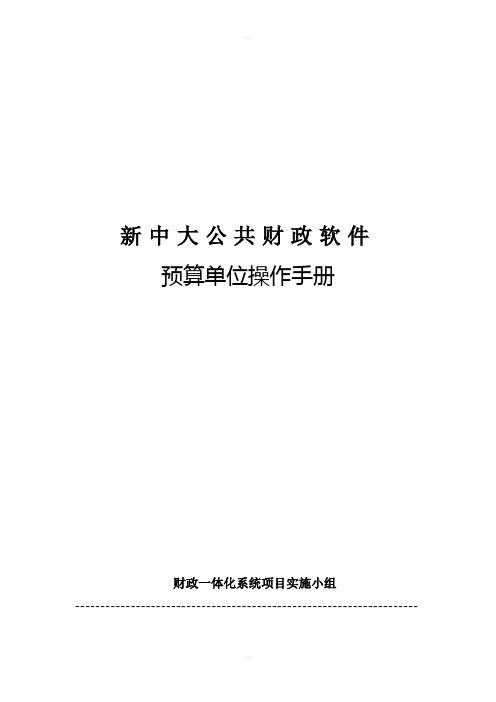
新中大公共财政软件预算单位操作手册财政一体化系统项目实施小组----------------------------------------------------------------------------------------2012年4月新中大财务软件日常操作流程一、每月账务操作流程账务管理—总账处理—日常账务—凭证处理二、月结情况下修改凭证的方法(1)账务管理—总账处理—系统管理—数据安全维护—数据修复(2)账务管理-总账处理-日常账务-凭证审核(取消签字)-凭证修改、删除—凭证审核(签字)-记账(重新备份)-月结三、报表模块操作流程报表中心-月份-报表类别四、年底账簿打印流程① 计算分析②本工作表计算③保存 ④打印账务管理-总账处理-日常账务-账簿查询打印五、固定资产日常操作流程固定资产管理——日常输入——新中大软件操作具体流程六、帐务处理帐务处理的主要工作在日常帐务中进行如下图1.记账凭证录入进入“日常账务”,点击凭证处理-》记帐凭证录入,如下图:进入记帐凭证录入界面,要输入(或选入)“摘要”,“科目”,“借贷方金额”,如下图:注意:针对预算收入科目(一般预算收入和基金预算收入),凭证录入时候会自动跳出财政辅助项输入窗口,选择对应的财政辅助核算项点击确定。
2.凭证修改点击凭证处理-》/凭证修改删除,前提是此操作仅限于未审核的凭证;如果凭证审核了,可以由审核员取消审核凭证,再进行凭证的修改或删除。
如下图:3.凭证审核在凭证审核窗口中,可通过“本张签字”、“全部签字/不签字”这两个功能按钮完成该步操作。
签字表示通过审核,不签字表示解除审核,“全部签字/不签字”则可对全部选中的凭证都起作用。
进行“本张签字”操作后,该按钮改成“本张取消签字”。
凭证需通过审核或解除审核有以下3条原则需遵循:(1)所有审核必须由有审核权限的操作员操作;(2)不能审核由审核人本人制单的凭证;(3)只能由审核人本人解除审核。
固定资产操作手册新中大集团信息化实施项目组2010-09目录一.集团固定资产管理系统...................................................................................................... - 3 -1.1集团资产初始操作........................................................................................................ - 3 -1.1.1基础设置............................................................................................................. - 3 -1.1.2卡片维护........................................................................................................... - 11 -1.1.3初始化完成....................................................................................................... - 14 -1.2日常维护...................................................................................................................... - 16 -1.2.1卡片变动管理................................................................................................... - 16 -1.2.2资产减少........................................................................................................... - 16 -1.2.3资产转移........................................................................................................... - 17 -1.2.4固定资产启用与停用....................................................................................... - 17 -1.2.5固定资产重估................................................................................................... - 18 -1.2.6 计提减值准备.................................................................................................. - 19 -1.2.7变动信息管理................................................................................................... - 20 -1.3折旧管理...................................................................................................................... - 21 -1.4账表管理...................................................................................................................... - 23 -1.5期末处理...................................................................................................................... - 23 -一.集团固定资产管理系统集团资产管理系统主要功能包括基础设置、卡片管理、折旧处理和报表查询、期末处理等。
固定资产系统操作手册固定资产系统的操作流程如下:1.初始化设置2.资产类别3.增减方式4.卡片项目设置5.卡片格式设计6.原始卡片录入7.日常处理8.期末处理1. 初始化设置2.资产类别上机操作:此项设置是为输入所有的固定资产类别,操作步骤如下:单击【基础设置】菜单下的【资产类别设置】,单击【增加】,输入各类别固定资产的相关信息。
然后单击【保存】。
在输入下一级固定资产时,必须将鼠标点击其上级类别,再单击【增加】,修改下一级固定资产时,鼠标单击固定资产科目,再单击【修改】,输入要修改的项然后【保存】。
3.增减方式单击【基础设置】菜单下的【增减方式】,进入增尖方式目录表当要增加增减方式时,鼠标单击增加/减少方式,输入要增加/减少方式的名称及入账科目,点击【保存】既可当要修改增减方式时,鼠标单击增加/减少方式的目录,然后点击【修改】,修改完后点击【保存】。
4.卡片项目设置卡片项目定义上机操作:单击【基础设置】-【卡片项目定义】,进入上图所示界面,在右边的【项目列表】中,系统将所有的项目分为两类,一类叫系统项目,是由系统规定的项目;另一类叫自定义项目,由用户根据需要加入系统定义的卡片没有的项目,其操作步骤如下:先将光标移至自定义项目,然后单击【增加】按纽,输入要加入的项目,最后单击【保存】按纽即可。
自定义输入的项目将在卡片样式图框右边的自定义项目中列示出来。
5.卡片格式设计卡片式样定义操作:【卡片样式定义】主要定义固定资产卡片的格式,操作步骤如下:单击【基础设置】-【卡片样式定义】,然后单击【增加】,系统会提示【是否以当前样式建立新的卡片样式】,选择【是】。
单击【编辑】-【项目移入】,可将在【卡片项目定义】中定义的自定义项目插入到卡片格式中,也可用鼠标直接将自定义项目拖入卡片格式中。
单击【格式】,可以对卡片格式进行对齐、字体、增删行和列等一系列操作。
在卡片样式名称的长条框中输入所定义的卡片格式名称,如【通用格式1】等。
固定资产模块操作手册第一节:固定资产初始一、初始固定资产卡片模块:【固定资产】菜单:【初始】-【资产卡片维护】操作方法:选择该功能后显示如图4.1.1所示的窗口图4.1.1点击【增加】显示固定资产卡片。
图4.1.21)进入该功能后,输入资产编号、名称。
2)选择了资产类别后,折旧方法、使用年限、使用月份,残值率会自动显示类别定义时设置的该类固定资产的默认值,但仍可以修改,使用月份会自动根据使用年限*12算出。
3)资产状态、资产来源、资产用途、所属部门只需要从已经设置好的内容中选择即可,【所属部门】表示固定资产折旧计入的部门,如果该固定资产的折旧由多个部门承担,则【所属部门】填入一个管理部门,保存单据后点击【部门余额初始】,弹出如图4.1.3所示的窗口。
图4.1.3点击【增加】后选择选择各个承担折旧的部门以及录入各部门截至到初始月份为止承担的折旧额。
【使用部门】主要指目前使用该固定资产的部门,主要起标注作用,主要适用于承担折旧的部门和目前使用的部门不同的时候,如果【使用单位】不选,则【使用部门】可选本单位的部门,如果使用单位选择本集团的其他内部单位,则【使用部门】可选【使用单位】的部门,主要适用于集团内部固定资产借用的问题。
4)【入账时间】指该固定资产作为固定资产的日期,月份精确即可,输入完入帐时间后,系统会根据使用期限计算出‘已提月份’5)【资产数量】要求一物一卡,数量默认为16)【资产原值】指固定资产购买时的原值,输入完原值以后系统会根据折旧方法、残值率、已提月份计算出入账折旧,但是可以更改,【入账折旧】表示该固定资产截至到固定资产模块初始月份已经计提的折旧,7)净残值、月折旧率、月折旧额、年折旧率和年折旧额由系统计算出来8)如果固定资产已经计提过减值,需要录入【减值准备】【减值后尚可使用月份】【减值调整时累计折旧】,折旧方法也需要选择减值或变更后的折旧方法。
9)如果固定资产采用工作量法计提折旧,则需要录入【总工作量】和【已完成工作量】10)如果固定资产价值中有需要单独记录的附属设备,可点击【附属设置】按钮,在探出窗口中点击【增加】输入相关信息。
固定资产操作指导手册一、初始化1、初始设置(主要设置一下内容)(1)固定资产卡片号宽度设置初始与设置-固定资产卡片号宽度设置此项设置是为后面的分类以及固定资产卡片号最准备,一旦完成初始化之后不能修改。
具体设置:一级:1;二级:4。
(2)固定资产分类初始与设置-固定资产分类表此项设置固定资产分类,具体设置如下:先删除里面默认分类,然后点击右边的新增设置。
格式如下:1、房屋及建筑物;2、专用设备;3一般设备······。
这一步具体按照实际情况设置。
完成之后点击右边退出(3)部门设置初始与设置-6部门设置此项设置固定资产所属部门,部门编码为2位。
例如:01、办公室;02、财务室······(4)选项设置初始与设置-7选项设置设置两个地方:(5)初始卡片录入初始与设置-c初始卡片录入录入内容如下其中:卡片号直接选择,切勿自己录入。
名称按照实物录入。
其他必录项已用红色标注。
录入完成之后存入,存入的时候如果数量超过2的会提示生产卡片数量。
具体如下:比如单位买了2两台一样的电脑,单价4000:1、如果我原值输入的是总价8000,那么生产卡片的时候就只能生成一张,如果生成相应数量的卡片就超出资产的总值。
2、如果我原值输入的是单价4000,那么生产卡片的时候就要生成相应数量卡片。
如果这时候生成一张的话,资产总值就小于实际值。
全部录入完成之后推出(初始化的数据完成初始化之后不能再进行修改,只能通过变动来处理)(6)初始化完成确认初始与设置-d初始完成确认(备份初始数据)按照操作提示进行操作2、日常处理(1)固定资产变动日常输入-固定资产变动(直接确认)-右键点击固定资产(选择相应的选项)。
变动之后根据提示进行后面的工作注意:如果新增的固定资产数量较多,单价较小(如图书等)。
则在生成卡片的时候生成一张。
固定资产操作手册新中大集团信息化实施项目组2010-09目录一.集团固定资产管理系统................................................. - 3 -1.1集团资产初始操作................................................. - 3 -1.1.1基础设置................................................... - 3 -1.1.2卡片维护.................................................. - 11 -1.1.3初始化完成................................................ - 14 -1.2日常维护........................................................ - 16 -1.2.1卡片变动管理.............................................. - 16 -1.2.2资产减少.................................................. - 16 -1.2.3资产转移.................................................. - 17 -1.2.4固定资产启用与停用........................................ - 17 -1.2.5固定资产重估.............................................. - 18 -1.2.6 计提减值准备.............................................. - 19 -1.2.7变动信息管理.............................................. - 20 -1.3折旧管理........................................................ - 21 -1.4账表管理........................................................ - 23 -1.5期末处理........................................................ - 23 -一.集团固定资产管理系统集团资产管理系统主要功能包括基础设置、卡片管理、折旧处理和报表查询、期末处理等。
系统启用前.首先要进行必要系统基础设置.各期的日常处理工作主要是根据业务情况进行卡片的增加、减少、重估等资产变动和折旧计提等业务处理.期末进行月末处理.将相关数据结转至下一个会计期。
固定资产管理系统数据量大、在计算机中保存时间长.除了初始设置时需要输入大量的固定资产详细数据外.日常业务处理中一般业务量较少.数据综合查询和统计分析的要求较高。
1.1集团资产初始操作1.1.1基础设置1.1.1.1杂项设置杂项设置分为卡片录入选项、折旧处理选项和其它选项设置。
前者包括数量小数位数、卡片代码生成方式、变动记录复核权限控制方式和生成凭证控制等项目.中间包括折旧处理方法、分摊设置方案和折旧生成凭证方案设置等项目.最后其它选项主要明细备查簿显示自定义条项设置选项等项目。
点击资产管理功能-固定资产管理-基础设置-杂项设置.见下图:注意:“固定资产变动生成凭证时.可以修改凭证”前面的勾一般来讲需要打上.否则系统自动生成凭证时直接按照固定资产凭证模板直接保存.并且保存后再无法修改和删除。
所以在该项前打上勾之后.涉及固定资产变动如新增、清理、计提折旧及重估等就会自动弹出凭证录入窗口.用户可以修改相关凭证信息.修改成功后保存即可。
但是保存后形成的凭证信息仍然无法修改和删除.只能做调整凭证。
将变动记录复核由“必须由不同操作员复核”改为“可以由同一个操作员复核”.或者也可以根据需要自行选择。
“自动生成固定资产代码”和“使用间隔符”请勿自行设置.其余选项可根据需要自行设置。
点击杂项设置的折旧处理页面.如下图:其中.折旧分摊设置方案可根据实际情况做如下选择.如图所示:折旧计提凭证生成方式可根据实际情况做如下选择.如图所示:注意:如果选择折旧计提凭证方式为按科目部门或者按科目项目等类似方式形成凭证.涉及的科目需根据相应设置按照部门或者项目进行辅助核算。
其余选项可根据需要自行设置。
点击杂项设置的折旧处理页面.如下图:一般保持默认.如有需要可自行设置。
1.1.1.2卡片类别设置点击资产管理功能-固定资产管理-基础设置-卡片类别设置.选择同步导入主类别代码即可.见下图:1.1.1.3凭证模板设置系统在固定资产变动或者折旧计提时具有自动生成记账凭证的功能.但必须事先根据会计制度要求进行凭证模板的设置.定义各项业务编制凭证时使用的科目、记账方向、金额数据来源及计算公式.以便业务处理时能够调用。
定义凭证模板时可参考下表:分录名称科目名称借贷方向数据来源固定资产购置KM_ACCCODE() 借FA_COST()银行存款贷PHS()计提折旧KM_DEPEXP() 借FA_DEPVALUE()KM_ACCDEP() 贷PHS()固定资产损毁固定资产清理借FA_NET() KM_ACCDEP() 借FA_REMAIN() KM_ACCCODE() 贷PHS()例如:新中大集团有限公司设置计提折旧的凭证摸板。
操作如下:1.进入资产管理功能-固定资产管理-基础设置-凭证模板设置.弹出“固定资产凭证模板列表”窗口.如下图:2.点击新增后.跳出“业务凭证模板”.选择“计提折旧”财务类型。
如果对应下拉列表中的内容为空.请通知集团财务部进行新增。
3.录入分录名称.设置凭证类型.定义自动转账分录。
其中数据来源公式为:FA_DEPVALUE()如下图:4.点击上方的“公式”按钮可以打开固定资产的公式帮助窗口进行公式的选择。
如下图:5.单击“存入”按钮保存.1.1.1.3增减方式设置增减方式是指固定资产变动类型.不同的变动业务对应的账务处理也不相同.必须通过增减方式设置建立起固定资产变动类型与凭证模板间的对应关系。
系统设定了“增加”、“减少”、“重估”、“折旧”和“其它”5种方变动业务方式.用户可以根据具体情况针对各种具体的变动方式.设置相应的凭证摸板.并设置是否生成凭证.如需添加具体变动方式.请通知集团财务部进行新增。
例:新中大集团有限公司在增加方式下设置购置方式。
操作如下:1.进入资产管理功能-固定资产管理-基础设置-固定资产增减方式.弹出设置窗口。
窗口分为左右两屏.左屏用于以树结构显示固定资产的增减方式.右屏用于执行固定资产增减方式的修改操作.并以列表方式显示结果。
2.单击“修改”按钮.修改固定资产增减方式.在下拉列表中选择“是否生成凭证”.以及对应的“凭证模板”。
如下图:注意:用户也可以在“是否生成凭证”中选择“不生成凭证”.这样在涉及资产变动时系统不会自动生成凭证.用户需要在总账中手工录入相应的凭证信息。
一旦在“是否生成凭证”中选择“生成凭证”则必须维护对应的“凭证模板”。
3.击“存入”按钮进行保存。
1.1.1.4其他设置资产管理功能-固定资产管理-基础设置-摘要设置和存放地点设置较为简单.客户可根据需要自行设置.如下图:1.1.2卡片维护进入固定资产-卡片管理-变动管理维护 .如下图:弹出如下窗口:选择会计期后点确认进入变动管理界面.选中卡片信息点击上方的“修改”.按照资产管理的相应的规范填入相关数据.点击保存即可。
点“修改”进入卡片主界面:卡片中红色字体部分、以及预计残值率(预计残值)、累计折旧、启用日期、折旧方法、科目等重要信息为必输项.输全信息后.点击“存入”即可提交到卡片列表并自动复核.若在初始确认之前需要修改.可以通过“变动管理”—“取消复核”—“修改”—“存入”—“复核”完成修改。
注意一:卡片中“生产日期”指的是固定资产生产日期.“启用日期”指的是固定资产实际入账开始计算折旧日期.“入账日期”指的是固定资产进入软件进行管理的日期。
“启用日期”至“入账日期”间计提的折旧即为当前会计期累计折旧。
注意二:卡片中的“累计折旧”会自动计算.如果系统计算的累计折旧与实际计提折旧不符.可修改卡片上的“累计折旧”.双击“累计折旧”.弹出如下窗口:选择“重新计算期折旧额(减去当前累计折旧)”.填入累计折旧数据.保存退出。
卡片修改完之后点复核即可.复核时可以用“shift”键全选卡片进行成批卡片复核。
1.1.3初始化完成卡片变动管理中所有的卡片数据维护完成并且复核之后.需要进行固定资产系统初始完成确认.以便进行日常的业务处理。
其中.系统测试的内容包括:1、卡片代码检测:系统会自动检测卡片代码的合法性。
2、卡片启用日期:系统会根据初始启用会计期检测与卡片的启用日期是否相符合。
3、科目设置:系统检测固定资产卡片科目.折旧科目.费用科目是否设置.是否准确。
4、科目余额:系统将检测已录入的明细卡片的原值总值与总账模块中的固定资产科目初始余额值是否相等。
数据检测操作在系统初始化结束前.随时都可根据需要选择检测项目.可在选中项目前对应的复选框中打上勾.需要自动生成凭证的建议进行科目设置与科目余额检测。
进入固定资产管理——基础设置——初始确认.如下图进行数据检测.通过后结束初始化.如图:1.2日常维护1.2.1卡片变动管理举例:新中大集团有限公司下上海分公司购入并交付使用一台办公室使用的电脑.原价5,000元.其他项目按固定资产类别设置。
那么上海分公司就要事先把该电脑信息维护进系统.上海分公司进入固定资产-卡片管理-变动管理维护该项资产的详细信息。
具体操作参见4.1.2卡片维护。
1.2.2资产减少1、点击“卡片管理”→“卡片减少”卡片菜单项.在弹出的“选择固定资产”窗口中选择要处理的固定资产.然后进入固定资产减少窗口。
点“确认”即可。
1.2.3资产转移固定资产转移指在部门之间调拨。
操作如下:1、点击“卡片管理”→“部门转移”菜单项.在弹出的“选择固定资产”窗口中选择要处理的固定资产.然后进入部门转移窗口.如下图:2、输入调入的新部门、摘要、入账日期、新存放地点、新费用科目等信息.完成后按下“确认”按钮进行保存。
1.2.4固定资产启用与停用固定资产在其使用过程中.往往会因为大修理等种种原因使固定资产处于启用→停用→再启用的状态.需要及时地反映固定资产的使用状态。
固定资产经过“停用”处理后.如果杂项设置中没有启用“停用的固定资产计提折旧”.将从下一期开始停止计提折旧;只有经过“启用”处理后该固定资产才开始恢复计提折旧。